הליך פתיחת היציאה הידני ב- Microsoft Windows Vista נגרם בדרך כלל בגלל היעדר התוכנית הנדרשת ברשימה בכרטיסייה חריגים בחלון חומת האש של Windows.
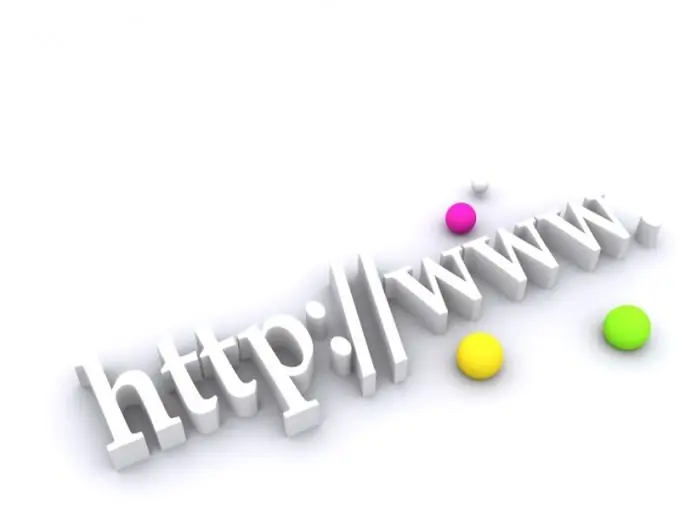
הוראות
שלב 1
התקשר לתפריט הראשי של מערכת ההפעלה Windows Vista על ידי לחיצה על כפתור "התחל" כדי לפתוח ידנית את היציאה הנדרשת ובחר בצומת "לוח הבקרה".
שלב 2
הרחב את קבוצת האבטחה ובחר בקישור חומת האש של Windows.
שלב 3
ציין את הפקודה "הגדרות מתקדמות" באזור השמאלי של חלון הגדרות חומת האש ואשר את בחירתך על ידי הזנת סיסמת מנהל המערכת בשורה המתאימה של חלון בקשת המערכת שנפתח.
שלב 4
בחר "אפשר לתוכנית להפעיל דרך חומת האש של Windows" ועבור ל"כללים נכנסים ".
שלב 5
השתמש באפשרות "צור כלל" ואשר את ביצוע הפקודה על ידי לחיצה על כפתור "הוסף יציאה" כדי לבצע את ההליך לפתיחה ידנית של היציאה הנדרשת.
שלב 6
אשר את בחירתך על ידי לחיצה על כפתור "הבא" והזן את הערך הרצוי לשם היציאה שייפתח בשדה המתאים בתיבת הדו-שיח הבאה.
שלב 7
הקלד את מספר היציאה שיש לפתוח בשורת "יציאה" ואשר את נכונות הנתונים על ידי לחיצה על כפתור "הבא".
שלב 8
בחר בפרוטוקול החיבור לאינטרנט הנדרש בתיבת הדו-שיח החדשה "יציאות ופרוטוקולים" והשתמש באפשרות "אפשר חיבורים" בתיבת הדו-שיח הפעולה שנפתחת.
שלב 9
בחר את תיבות הסימון בכל השורות בתיבת הדו-שיח הבאה "פרופיל" ואשר את ביצוע הפקודה על ידי לחיצה על כפתור "סיום".
שלב 10
השתמש בלחצן "שנה היקף" כדי לקבוע את מספר הרשאות הגישה ליציאה שנפתחה והזן את ערך הפרמטר הנדרש בשדה המתאים.
שלב 11
השתמש באלגוריתם שלעיל כדי לפתוח את כל היציאות הדרושות ופעל לפי ההליך להפעלה מחדש של המחשב כדי לשמור את השינויים לאחר סיום.
שלב 12
וודא שיש לך את ההרשאות של ספק שירותי האינטרנט שלך, שכן הליך פתיחת היציאה מוגבל על ידי חומת האש של Windows ולא יכול להבטיח את הגישה הרצויה.






